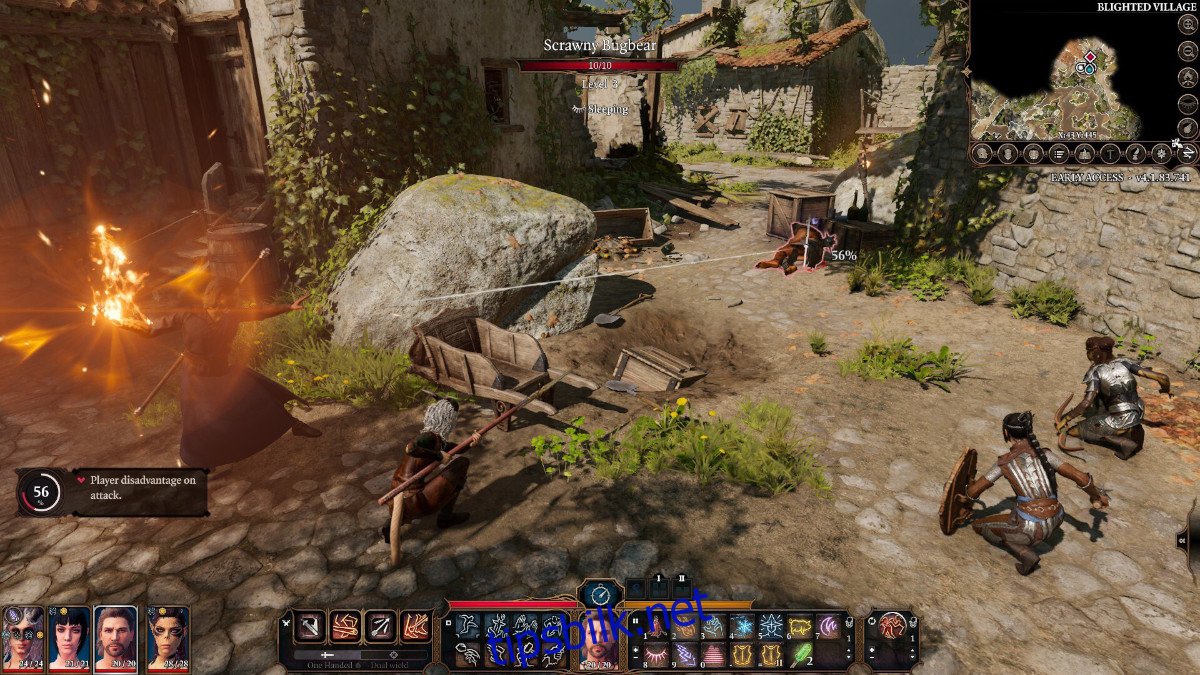Baldur’s Gate 3 er en up-comping RPG utviklet og utgitt av Larian Studios. Spillet er i aktiv utvikling, og er på Steam som «tidlig tilgang». Tidlig tilgang betyr at selv om spillet jobbes med, kan brukere spille det som det er. Slik får du det til å fungere på Linux.

Innholdsfortegnelse
Få Baldur’s Gate 3 til å fungere på Linux
Baldur’s Gate 3 fungerer ganske bra på Linux takket være Valves Proton-teknologi og Steam Play-funksjonen. Du kan imidlertid bare bruke denne funksjonen ved hjelp av Steam for Linux-klienten.
For å få Steam for Linux-klienten i gang, åpne et terminalvindu på Linux-skrivebordet. For å åpne et terminalvindu på Linux-skrivebordet, trykk Ctrl + Alt + T på tastaturet. Eller søk etter «Terminal» i appmenyen og søk etter den på den måten.
Når terminalvinduet er åpent, følg installasjonsinstruksjonene nedenfor som samsvarer med Linux OS du bruker for øyeblikket.
Ubuntu
På Ubuntu kan du installere Steam på skrivebordet med kommandoen apt install.
sudo apt install steam
Debian
På Debian kan du få Steam i gang, men den beste måten å få det til å fungere er ved å laste ned Steam DEB-pakken direkte fra Valve, i stedet for å håndtere det «ikke-frie» programvarelageret.
For å hente Steam fra Valve, bruk følgende wget nedlastingskommando nedenfor. Det vil lagre filen i hjemmekatalogen din.
wget https://steamcdn-a.akamaihd.net/client/installer/steam.deb
Når nedlastingen er fullført, vil Steam DEB-pakken vises i hjemmemappen din. På dette tidspunktet kan du installere programvaren på datamaskinen. Bruk dpkg-kommandoen nedenfor for å få den til å fungere.
sudo dpkg -i steam.deb
Nå som Steam er installert på Debian, bruk apt-get install-kommandoen nedenfor for å rette opp eventuelle avhengighetsproblemer.
sudo apt-get install -f
Arch Linux
På Arch Linux kan du få Steam-appen til å fungere, så lenge «multilib»-programvarelageret er aktivert. For å gjøre det, åpne filen /etc/pacman.conf, finn «#multilib» og fjern #-symbolet, så vel som fra linjene rett under det. Lagre deretter redigeringene og lukk redigeringsprogrammet.
Når du har lukket editoren, bruk pacman -Syy-kommandoen for å re-synkronisere programvarekildene dine til Arch Linux-reposen.
sudo pacman -Syy
Til slutt, installer Steam med pacman-kommandoen nedenfor.
sudo pacman -S steam
Fedora/OpenSUSE
Fedora så vel som OpenSUSE har muligheten til å installere Steam direkte fra programvarelager inkludert i operativsystemet. Når det er sagt, har Flatpak-utgivelsen av Steam en tendens til å fungere bedre på disse operativsystemene, så vi foreslår at du følger disse instruksjonene i stedet.
Flatpak
For å få Steam til å fungere via Flatpak, må du først aktivere Flatpak runtime. For å aktivere kjøretiden på systemet ditt, bruk pakkebehandlingen til å installere kjøretiden. Hvis du ikke vet hvordan du setter opp Flatpak runtime, vennligst følg veiledningen vår om emnet.
Når Flatpak-kjøretiden er oppe og kjører, bruk de to kommandoene for å få Steam i gang på din Linux-PC.
flatpak remote-add --if-not-exists flathub https://flathub.org/repo/flathub.flatpakrepo
flatpak install flathub com.valvesoftware.Steam
Installer Baldur’s Gate 3 på Linux
Med Steam installert på din Linux-PC, åpne den og logg på med brukerlegitimasjonen din. Følg deretter trinn-for-trinn-instruksjonene nedenfor for å få Baldur’s Gate 3 til å fungere på Linux.
Trinn 1: For å starte, åpne Steam og klikk på «Steam»-menyen med musen. Velg deretter «Innstillinger»-menyen i Steam-menyen for å få tilgang til Steam-innstillingene.
Når du er inne i Steam-innstillingsområdet, finn «Steam Play»-delen og klikk på den med musen. Derfra, merk av både «Aktiver Steam Play for støttede titler»-boksen og «Aktiver Steam Play for alle andre titler»-boksen.
Trinn 2: Finn «Store»-knappen, og klikk på den for å gå til Steam-butikken. Når du er på Steam-butikken, klikker du på søkeboksen og skriver inn «Baldur’s Gate 3» i boksen. Deretter trykker du på Enter-tasten for å se søkeresultatene.
Trinn 3: Se gjennom søkeresultatene for Baldur’s Gate 3, og klikk på den med musen. Når du klikker på den, går du til Baldur’s Gate 3 Steam Store-siden. Herfra klikker du på den grønne «Legg i handlekurv»-knappen for å kjøpe spillet og legge det til kontoen din.
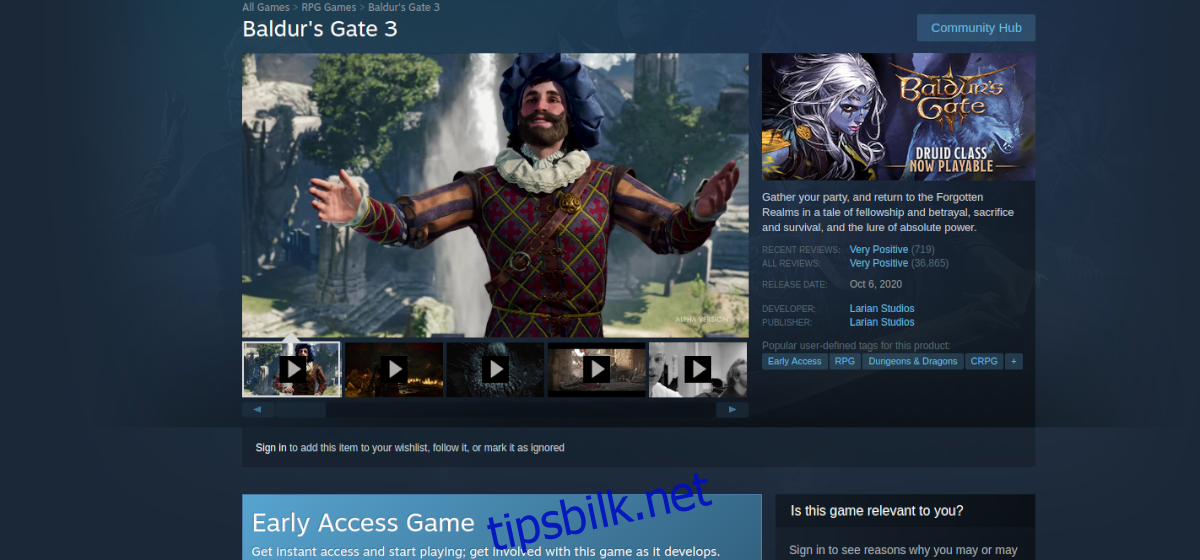
Trinn 4: Etter å ha kjøpt spillet, klikk på «Bibliotek:-knappen for å få tilgang til Steam-biblioteket ditt. Derfra søker du etter «Baldur’s Gate 3»-spillet i spilllisten din. Finn deretter den blå «INSTALL»-knappen, og klikk på den for å laste ned og installere spillet.
Trinn 5: Når installasjonen er fullført, vil den blå «INSTALL»-knappen bli en grønn «PLAY»-knapp. Herfra klikker du på «SPILL»-knappen for å starte spillet. Nyt!